Como utilizar uma Xbox One sem um controlador
Pode haver inconvenientes na gestão da consola Xbox One se se perder o principal meio de controlo, que é o controlador. Nesses casos, pode haver dificuldades em utilizar o dispositivo e jogar jogos de forma eficaz.
Uma circunstância feliz é que existem técnicas de substituição para gerir a tua Xbox One que podem ser úteis nestas circunstâncias. Neste artigo, a nossa intenção é investigar estas alternativas e ajudar-te a utilizar o teu dispositivo sem a utilização de um comando.
É possível utilizar qualquer outro comando para a Xbox One?
A consola Xbox One foi concebida para ser utilizada exclusivamente com um comando Xbox One com ou sem fios, fabricado pela Microsoft ou por um fornecedor terceiro autorizado, em conformidade com as directrizes definidas pela Microsoft.
É necessário utilizar um Controlador Sem Fios Xbox para Windows para operar diretamente a consola Xbox One. A utilização de controladores alternativos, incluindo controladores da Xbox 360 e outros dispositivos que não sejam da Xbox, não é suportada para este fim.
Embora isto possa ser considerado lamentável, não há motivo para preocupação, uma vez que existem métodos alternativos para controlar uma consola Xbox One sem controlador. Segue-se uma discussão sobre essas alternativas.
Utilizar o smartphone para controlar a Xbox
Podes controlar a tua consola Xbox utilizando a aplicação Xbox nativa, disponível para iOS e Android . Esta aplicação fornece uma interface conveniente e fácil de utilizar para gerir a tua Xbox remotamente.
A aplicação Xbox permite aos utilizadores percorrerem várias opções de menu nas suas consolas Xbox através dos seus dispositivos móveis. Permite-lhes iniciar o jogo, aceder a aplicações, regular a reprodução de multimédia, capturar imagens de ecrã e efetuar pesquisas utilizando o teclado incorporado no telemóvel. Esta aplicação imita as funcionalidades de um controlador Xbox, apresentando botões e controlos virtuais que imitam com precisão os localizados no controlador físico.
O processo de configuração envolve a transferência da aplicação Xbox a partir do mercado de aplicações correspondente num dispositivo móvel, assegurando que a consola de jogos e o dispositivo móvel estão ligados à mesma rede sem fios e, subsequentemente, cumprindo as seguintes directrizes.
Inicia sessão na conta Microsoft associada à tua consola Xbox One através da aplicação Xbox, tocando na opção “Iniciar sessão” na aplicação.
Depois de iniciares sessão, navega até ao canto superior direito do ecrã inicial e selecciona a opção “Consola” no menu.Em seguida, escolha a opção para adicionar uma consola existente.
⭐ Em seguida, ser-lhe-á pedido que active as funcionalidades remotas. Certifique-se de que
activou as funcionalidades remotas na sua Xbox One
antes de continuar. Depois, toca em Seguinte para continuar.

 Fechar
Fechar
⭐ Na consola Xbox One, ser-lhe-á pedido para Configurar funcionalidades remotas. A partir daí, seleccioneActivar.
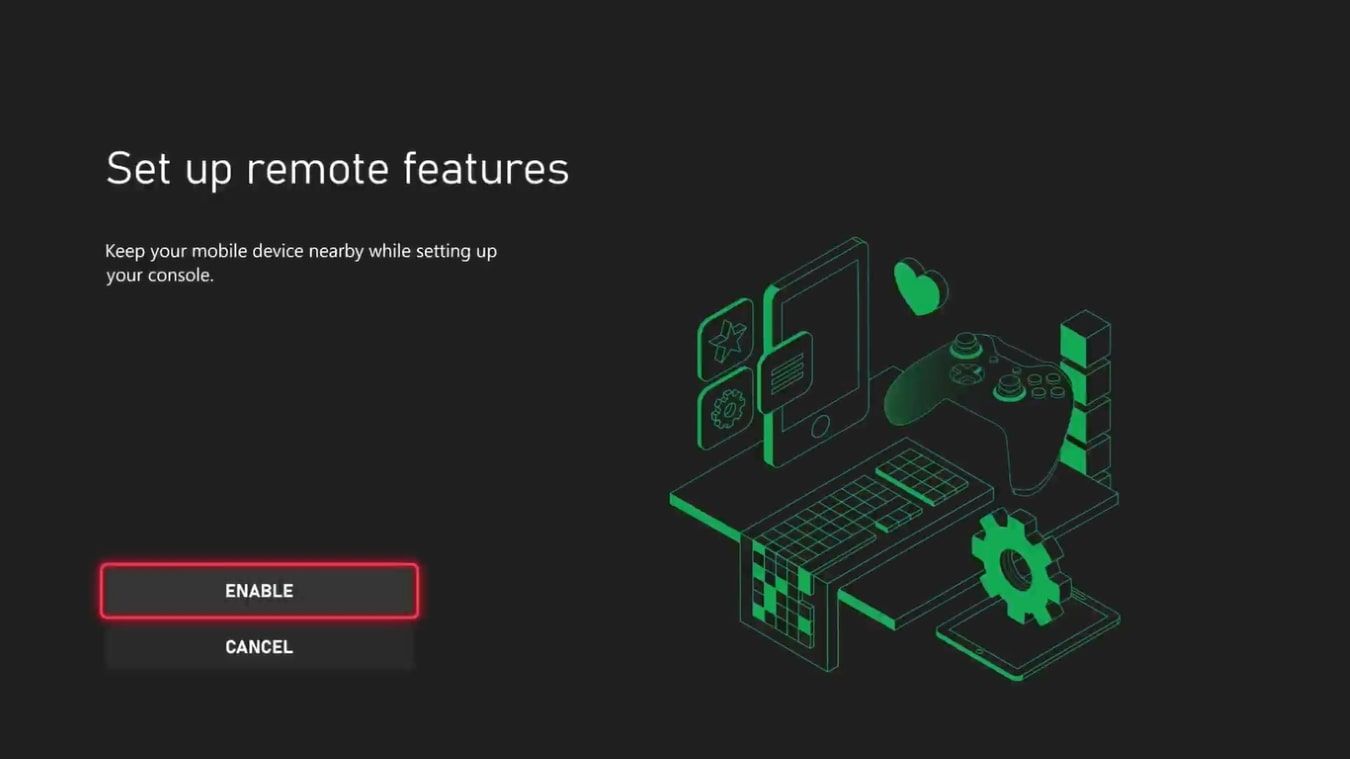
⭐ Por fim,Testar a reprodução remota na Xbox para testar a ligação à Internet para reprodução remota.
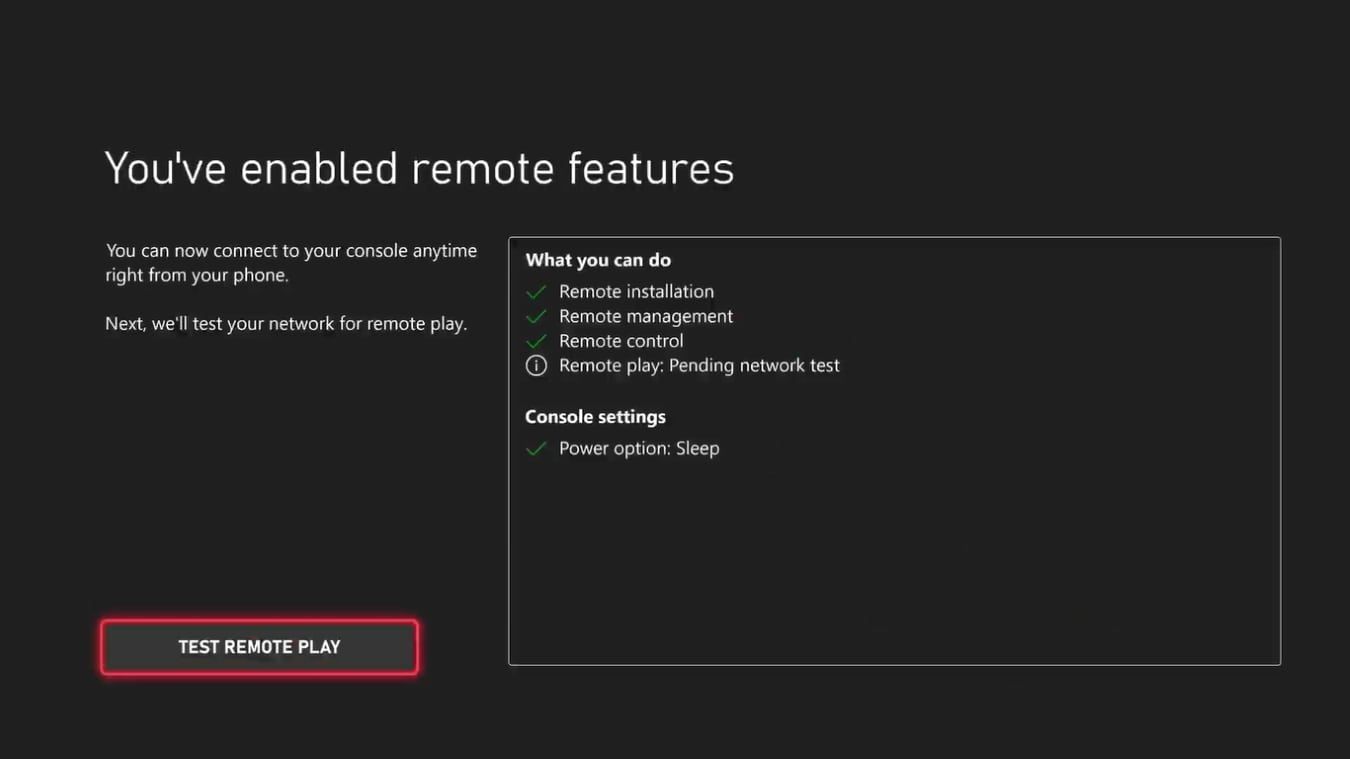
Após a conclusão bem sucedida do exame, a aplicação Xbox identificará autonomamente o dispositivo de jogo e estabelecerá uma ligação com o mesmo. Posteriormente, é possível aceder remotamente e participar no jogo através de um dispositivo móvel, manipular as definições e a biblioteca da consola através da aplicação e executar várias outras funções utilizando apenas o smartphone.
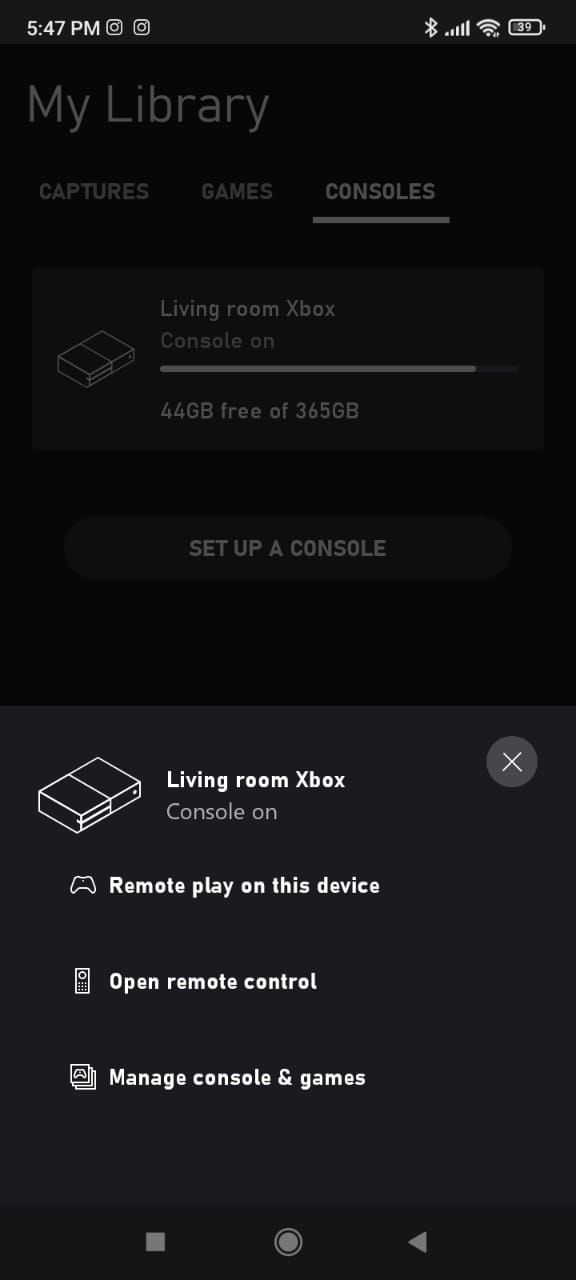
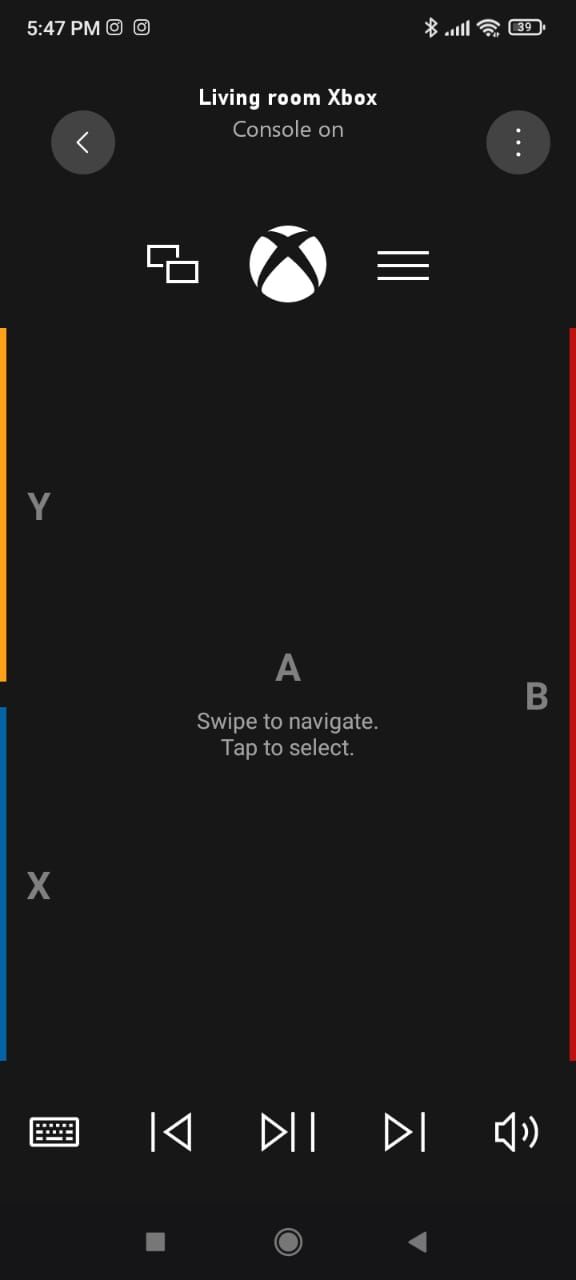 Fechar
Fechar
Deve reconhecer-se que a utilização da funcionalidade de controlo remoto na aplicação Xbox pode não permitir jogar a maioria dos jogos. Este controlo remoto virtual destina-se principalmente a tarefas simples e à navegação na interface da consola Xbox, em vez de ser adequado para cenários de jogo mais complexos.
Ligar um teclado e um rato à Xbox

A utilização de um teclado e de um rato em conjunto com a Xbox One proporciona uma maior acessibilidade e precisão em comparação com os comandos de consola tradicionais. Este método permite a execução de várias tarefas normalmente executadas através de um controlador Xbox normal, embora com maior facilidade e eficiência. Uma caraterística notável desta configuração é a sua compatibilidade com vários títulos, especialmente os que são compatíveis com várias plataformas.
Informamos que a ligação de dispositivos periféricos, como teclados e ratos, a uma Xbox One requer a utilização de uma interface adequada. Para estabelecer a comunicação entre o dispositivo periférico e a consola de jogos, é necessário ligar fisicamente o dispositivo a uma das portas USB disponíveis localizadas na superfície da consola através da implementação de um cabo adequado. Uma vez ligado, a Xbox One reconhece a presença do teclado ou do rato e permite que o utilizador navegue no menu do sistema e interaja com determinadas aplicações de software, incluindo, entre outras, a reprodução de vídeo e a navegação na Internet. Além disso, alguns jogos podem também suportar a utilização destes dispositivos de entrada, proporcionando aos jogadores um maior controlo sobre a sua experiência de jogo.
Informamos que, embora seja possível utilizar um teclado para navegar na interface e no ecrã inicial da Xbox One, a utilização de um rato não é suportada. É imperativo verificar a compatibilidade dos ratos com títulos específicos antes de ligar um rato à consola Xbox One, uma vez que a funcionalidade pode variar consoante os jogos.
Utilizar assistentes digitais para controlar a Xbox One
Outra forma de gerir o sistema Xbox One sem utilizar um controlador é utilizar assistentes digitais como o Google Assistant ou a Alexa da Amazon. Estes assistentes integrados controlados por voz permitem navegar facilmente pelos menus, iniciar jogos, manipular a reprodução de multimédia e realizar várias outras tarefas apenas com comandos de voz.
É bastante simples configurar e utilizar os assistentes digitais numa consola Xbox One, bastando seguir alguns passos básicos. Para ativar a funcionalidade, navegue até ao menu de definições seleccionando “Definições” no painel principal e, em seguida, escolhendo “Dispositivos e ligações”. A partir daí, seleccione “Assistentes digitais” e certifique-se de que a opção “Ativar assistentes digitais” está selecionada. Em alternativa, se não tiver um gamepad, pode utilizar os atalhos de teclado especificados anteriormente para concluir este processo.
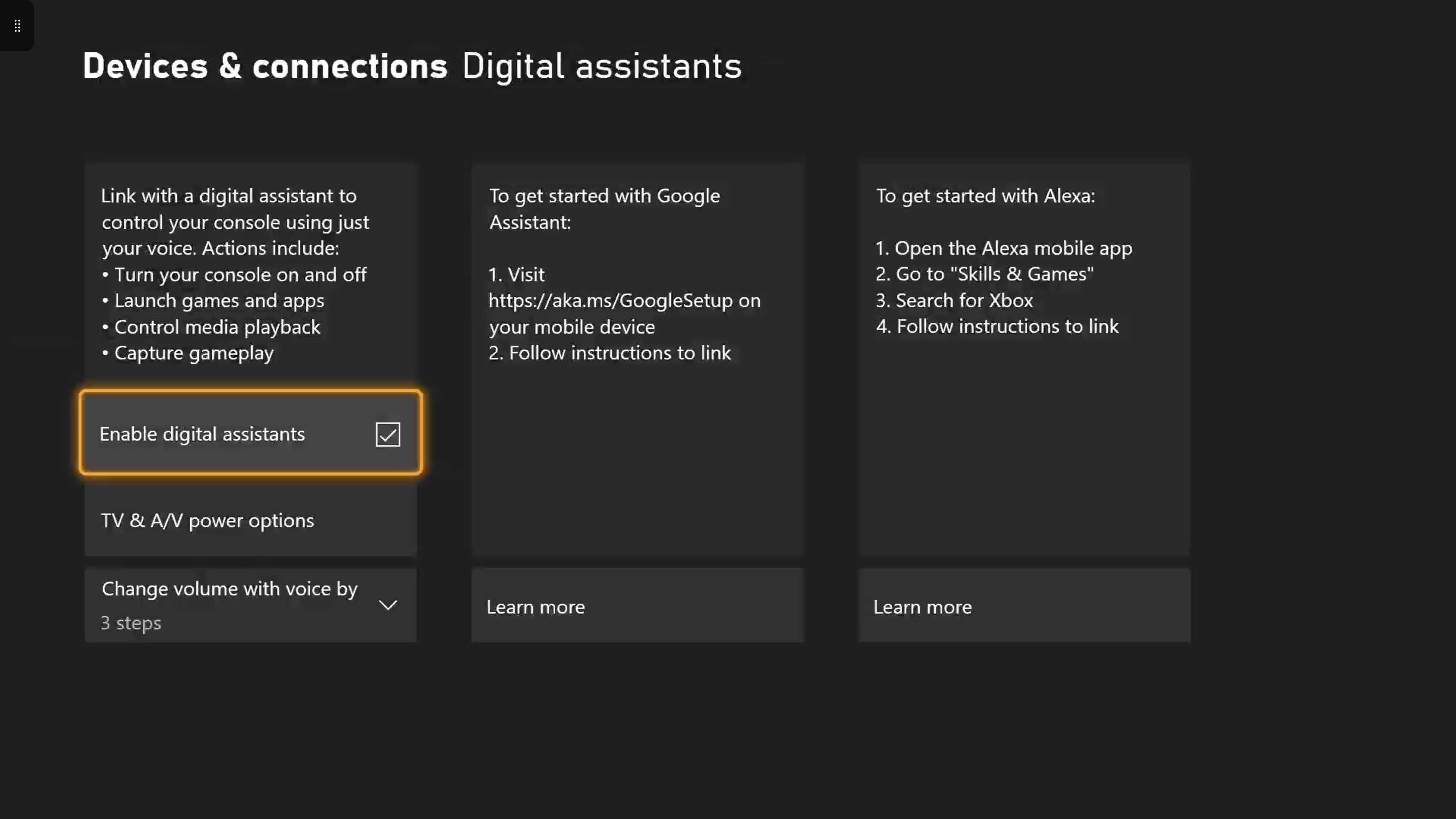
O processo de adicionar uma consola Xbox a uma aplicação de assistente digital num smartphone envolve a transferência e a abertura do programa de software relevante, após o que os utilizadores podem consultar orientações abrangentes, como “como configurar e utilizar a Alexa na Xbox” e “como configurar e utilizar o Google Assistant na Xbox”, para obterem instruções explícitas sobre como concluir a tarefa em questão.
Quando o teu dispositivo está ligado, podes emitir comandos de voz através da aplicação do assistente digital para regular a tua Xbox utilizando a voz. Para dar um comando de voz, utiliza o nome que foi designado para a tua Xbox durante a fase de inicialização. Por exemplo, se chamaste à tua Xbox “Living Room Xbox”, podes declarar: “Hey Google, inicia o Fortnite na Living Room Xbox” para iniciar o Fortnite na Xbox ou “Hey Alexa, desliga a Living Room Xbox” para desligar a tua consola Xbox.
A utilização de um identificador atribuído garante que a ajuda digital reconhece e interage com o dispositivo Xbox correto. Através da execução de instruções vocais prescritas, podes navegar pelas opções do menu, iniciar títulos, gerir a reprodução multimédia e realizar uma variedade de tarefas adicionais no teu dispositivo Xbox, tudo através do conforto da tua aplicação de assistente digital.
Além disso, é possível utilizar aplicações de assistente digital para regular a consola Xbox através de um ecrã tátil no dispositivo móvel.Isto elimina a necessidade de comandos auditivos, permitindo ao utilizador utilizar o telemóvel apenas para controlar a consola Xbox.
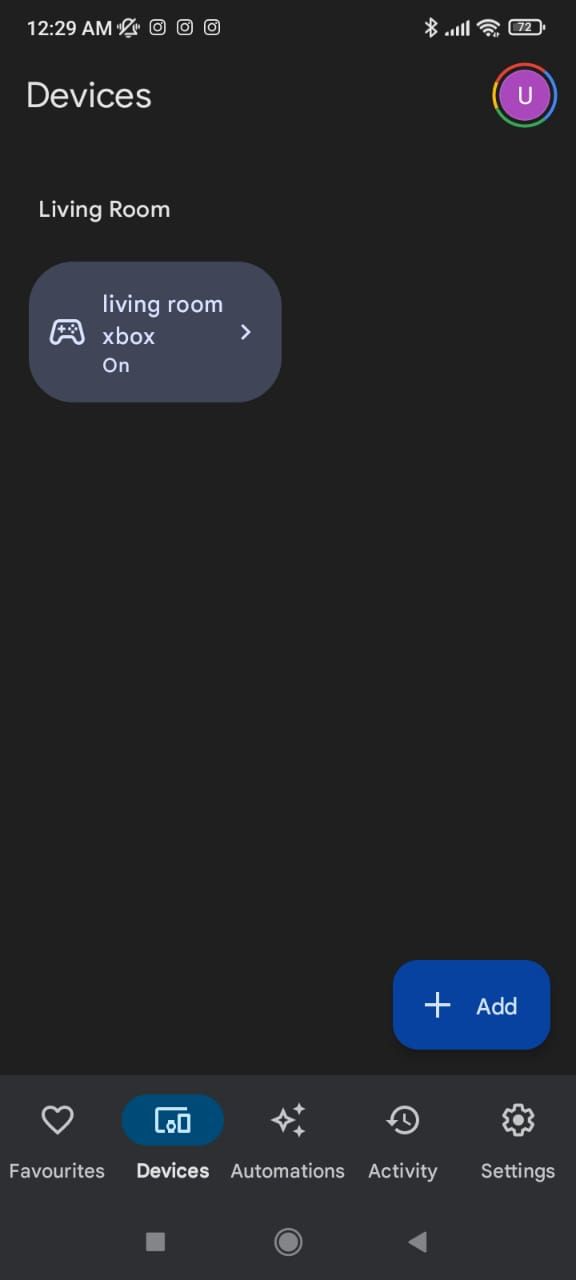

 Fechar
Fechar
Agora já podes controlar e gerir a tua Xbox One mesmo sem um controlador
Quais são algumas formas eficazes de controlar uma consola Xbox One quando se depara com problemas com o controlador? A) Utilizar a aplicação Xbox num dispositivo móvel, ligar um teclado e um rato ou utilizar assistentes digitais como o Google Assistant ou a Alexa.
As opções acima mencionadas têm as suas próprias vantagens e permitem aos utilizadores explorar bibliotecas de jogos, iniciar sessões de jogo, gerir conteúdos multimédia e executar várias operações. Embora estas alternativas possam não reproduzir a sensação de um controlador real, continuam a ser soluções funcionais que permitem aos jogadores desfrutar das suas consolas Xbox até obterem um periférico de substituição.